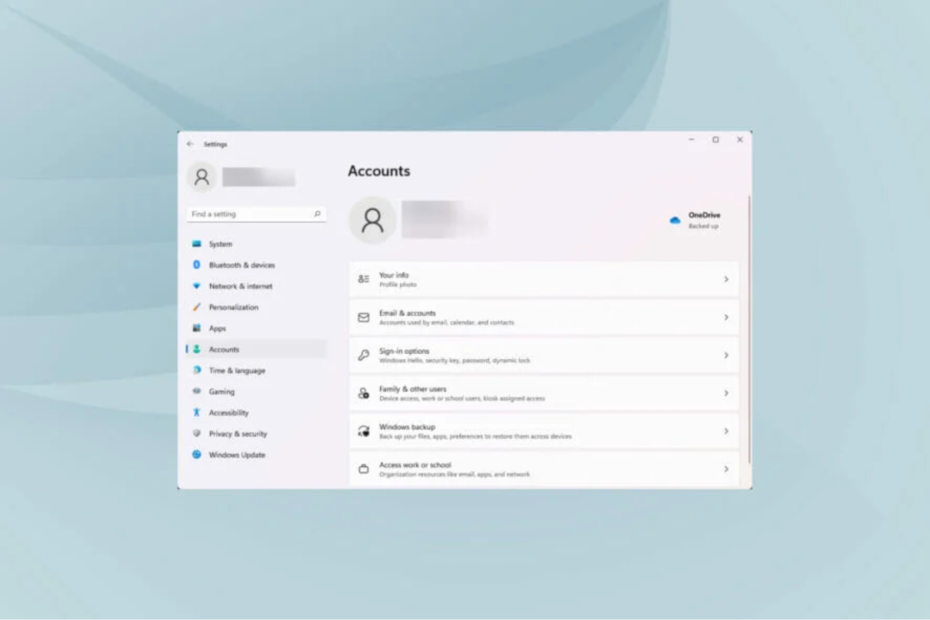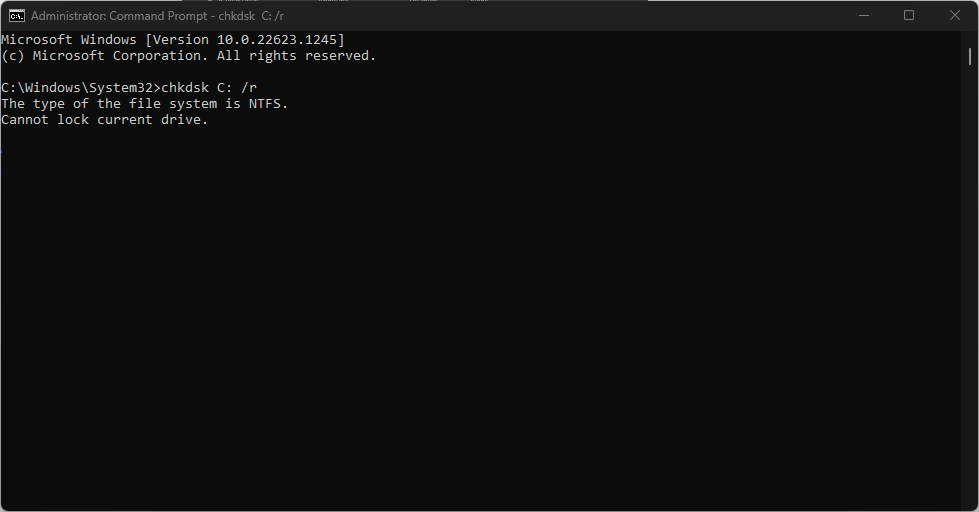Иногда вредоносная программа или вирусная атака могут нарушить работу Edge.
- Расширения Microsoft Edge — это программы, устанавливаемые в браузере для добавления новых функций производительности.
- У вас могут возникнуть трудности с удалением расширений, если они неисправны или не нужны.
- Рассмотрите возможность отключения брандмауэра Windows и удаления пакета расширения, чтобы облегчить удаление из Edge.

Вы заслуживаете лучшего браузера! 350 миллионов человек ежедневно используют Opera — полнофункциональную навигацию с различными встроенными пакетами, повышенным потреблением ресурсов и великолепным дизайном.Вот что умеет Опера:
- Простая миграция: используйте ассистент Opera для переноса существующих данных, таких как закладки, пароли и т. д.
- Оптимизируйте использование ресурсов: ваша оперативная память используется более эффективно, чем Chrome.
- Повышенная конфиденциальность: бесплатный и безлимитный встроенный VPN
- Нет рекламы: встроенный блокировщик рекламы ускоряет загрузку страниц и защищает от интеллектуального анализа данных
- Скачать Оперу
Расширения Microsoft Edge — это программы, интегрированные в браузер для добавления новых функций и функций. Однако некоторые из наших читателей жалуются, что не могут удалить расширения Edge, заметив их влияние на производительность браузера.
Следовательно, мы предоставим возможные способы решения проблемы в этом руководстве. Кроме того, вы можете проверить, что делать, если Microsoft Edge постоянно падает.
Почему я не могу удалить расширения Edge?
Многие факторы могут препятствовать удалению расширения. Часто вы можете получить сообщение об ошибке: Удалить расширение Edge, управляемое вашей организацией. Это делает удаление невозможным, а иногда доступным даже после удаления.
Некоторые факторы, ответственные за это:
- Вредоносное ПО и вирусы – Работа браузера Microsoft Edge может быть снижена из-за заражения вашего компьютера вредоносными программами и вирусами. Это приводит к сбоям в работе браузера, делая расширение недоступным или не отвечающим на запросы.
- Проблемы с клиентом Microsoft Edge - Некоторые настройки браузера Edge могут повлиять на его функциональность и то, как он взаимодействует с установленными на нем программами. Таким образом, вам может быть трудно удалить расширения, если Браузер Edge работает неправильно.
Тем не менее, мы проведем вас через шаги по удалению расширений Edge ниже.
Как я могу удалить расширения Edge?
Примените следующие быстрые проверки, прежде чем приступать к каким-либо дополнительным действиям по устранению неполадок:
- Закройте все открытые вкладки в браузере.
- Выйдите и перезапустите браузер Edge, чтобы узнать, можно ли удалить расширение.
- Обновите браузер Microsoft Edge на вашем ПК.
Если вы можете решить проблему, воспользуйтесь приведенными ниже решениями:
1. Отключить брандмауэр Windows
- Нажимать Окна + р ключ, чтобы открыть Бегать диалоговое окно, введите контроль, затем нажмите Входить открыть Панель управления.
- Выберите Брандмауэр Защитника Windows вариант.
- Нажмите на Включение или отключение брандмауэра Защитника Windows вариант.

- Перейти к Настройки частной и общедоступной сети, затем щелкните переключатели для Отключить брандмауэр Защитника Windows (не рекомендуется).

- Перезагрузите компьютер.
Отключение брандмауэра Защитника Windows устраняет любые помехи, которые он вызывает в браузере Edge, и позволяет вам исправить это.
Однако бывают случаи, когда этот процесс может быть неэффективным. Следовательно, проверьте как отключить защитник виндовс если у вас возникнут проблемы с ним.
2. Удалить через редактор реестра
- нажмите Окна + р ключ, чтобы открыть Бегать диалоговое окно, введите regeditи нажмите Входить открыть Редактор реестра.
- Скопируйте следующий путь и нажмите Входить:
Компьютер\HKEY_LOCAL_MACHINE\ПРОГРАММНОЕ ОБЕСПЕЧЕНИЕ\Microsoft\Edge
- Выделите все папки в каталоге и нажмите кнопку Удалить кнопка.

- Закройте редактор реестра, перезагрузите компьютер и проверьте, сохраняется ли проблема.
Используя редактор реестра, вы можете получить доступ к подробной информации о расширениях Edge, легко изменять и удалять их.
Между тем, если ваш Редактор реестра поврежден, вам может быть трудно выполнять какую-либо задачу. Итак, ознакомьтесь с нашим руководством по устранению неполадок.
- Google преследует Microsoft Copilot с помощью Replit
- Специальное издание Xbox remix: самый экологичный контроллер на рынке?
- Как убрать изображение панели поиска в Windows 11
3. Удаление расширений Edge с помощью PowerShell
- Щелкните левой кнопкой мыши Начинать кнопка, тип PowerShellи нажмите Запустить от имени администратора.
- Выбирать Да на Контроль учетных записей пользователей быстрый.
- Введите следующую команду на новом экране и нажмите Входить:
Get-AppxPackage * введите имя вашего расширения *
- Введите следующую команду и нажмите Входить чтобы удалить расширение:
Get-AppxPackage *введите имя расширения* | Remove-AppxPackage
- Перезагрузите компьютер и проверьте, можете ли вы удалить Microsoft Edge.
Использование PowerShell для удаления расширений Edge очистит все, что связано с расширением. Прочтите наше подробное руководство о PowerShell не показывает полный вывод в Windows 11.
4. Удалить расширения браузера
- Запустить Microsoft Edge браузер, щелкните три точки в правом верхнем углу и нажмите Расширения.

- Выберите из списка расширений и нажмите на Управление расширениями.

- Выключить расширение чтобы отключить его и проверить, сохраняется ли ошибка.
- Повторите этот процесс для всех расширений, чтобы найти расширения, вызывающие ошибку.
- Выбирать Удалять чтобы удалить расширения, вызывающие ошибку.

Решения 1–3 улучшат работу деинсталляторов расширений Edge. Вы можете дополнительно изучить наши статьи, прочитав о наших рекомендуемых лучшие расширения браузера Microsoft Edge для лучшего просмотра.
Кроме того, вы можете ознакомиться с нашей статьей о способы устранения неполадок браузера Microsoft Edge на вашем ПК.
Если у вас есть дополнительные вопросы и предложения, пожалуйста, оставьте их в комментариях ниже.
Все еще есть проблемы? Исправьте их с помощью этого инструмента:
СПОНСОР
Если приведенные выше советы не помогли решить вашу проблему, на вашем ПК могут возникнуть более серьезные проблемы с Windows. Мы рекомендуем загрузка этого инструмента для ремонта ПК (оценка «Отлично» на TrustPilot.com), чтобы легко их решать. После установки просто нажмите кнопку Начать сканирование кнопку, а затем нажмите на Починить все.